Metadata kan utgöra en dold risk i Excel-filer, särskilt när du delar filer eller lägger till konfidentiell information i dem. Denna information är inte alltid synlig direkt, men kan enkelt spridas med enkla åtgärder. Om ditt mål är att se till att ingen känslig information når tredje part är det viktigt att förstå vad metadata är och hur du säkert kan redigera eller ta bort dem.
Viktigaste insikterna
- Metadata är extra information om din fil som ofta innehåller personlig eller konfidentiell information.
- Det finns enkla metoder för att ta bort personlig information från Excel-filer.
- En korrekt hantering av metadata är avgörande för att undvika integritetsintrång.
Steg-för-steg-instruktion
Först tittar vi på en tom Excel-tabell. Om du har en tom tabell öppen kan den verka oskyldig, men låt oss titta närmare på den.
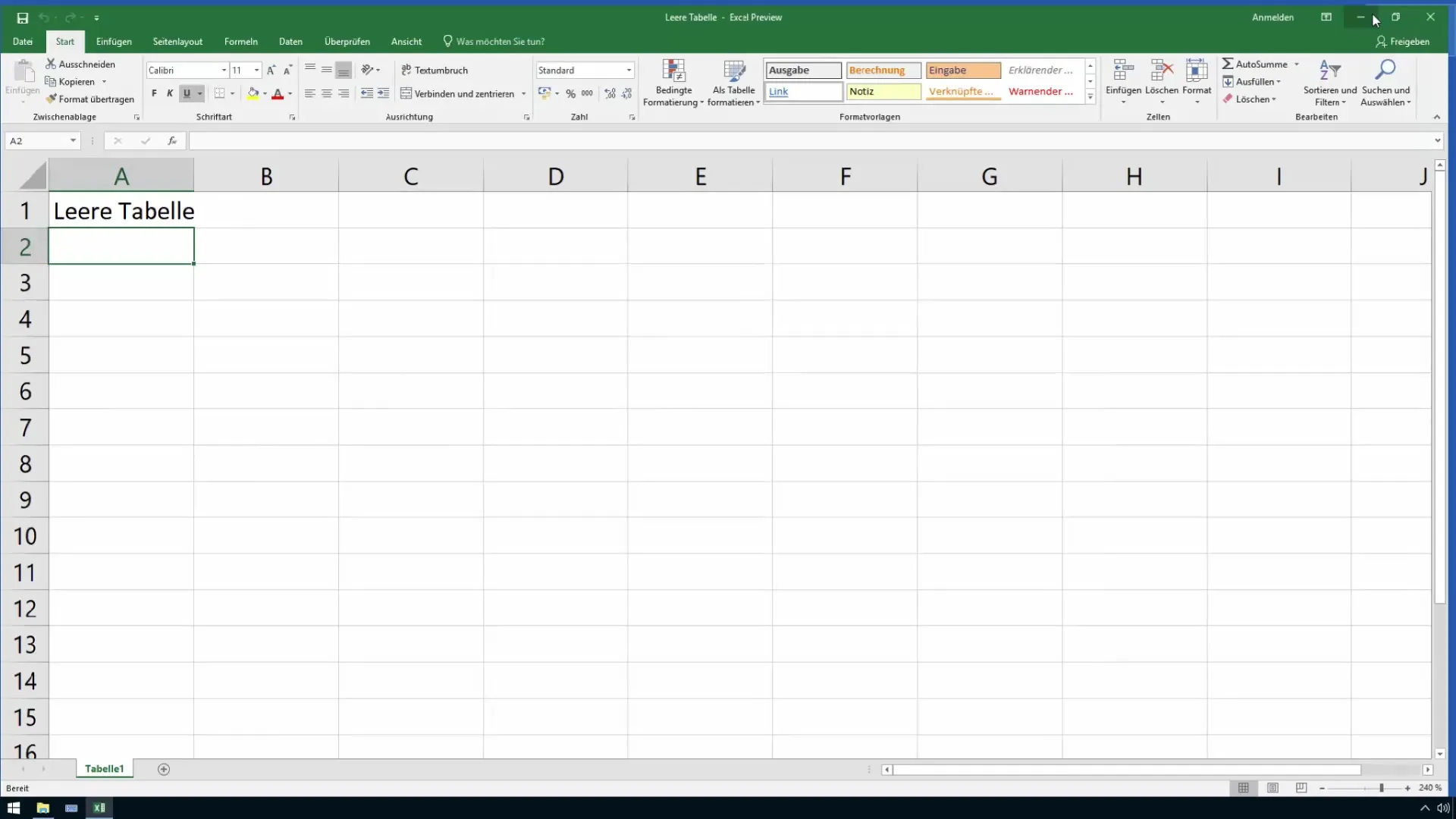
Du kan visa egenskaperna för din Excel-fil genom att högerklicka på filens ikon och välja "Egenskaper". Där borde du hitta en sektion med "Detaljer" som innehåller mycket information. Ofta finner du beskrivande texter, taggar och till och med namnet på författaren som skapade filen här.
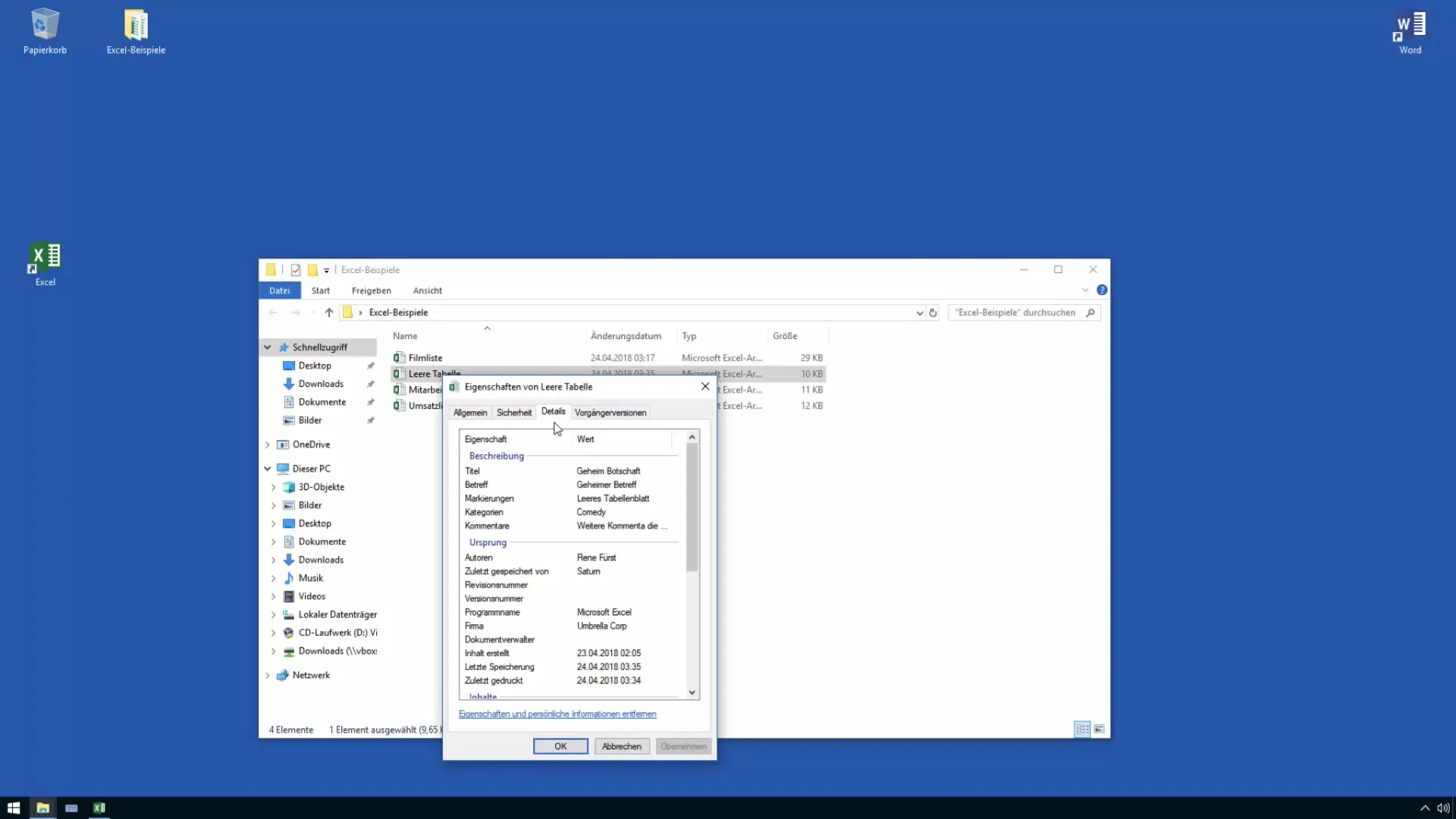
Ett särskilt fokus bör läggas på informationen om senaste sparande och skapandedatum. Denna information kan avslöja konfidentiell information och du vill inte att andra ska se den. Det är lätt att glömma att sådana detaljer kan förbli synliga när du delar en fil.
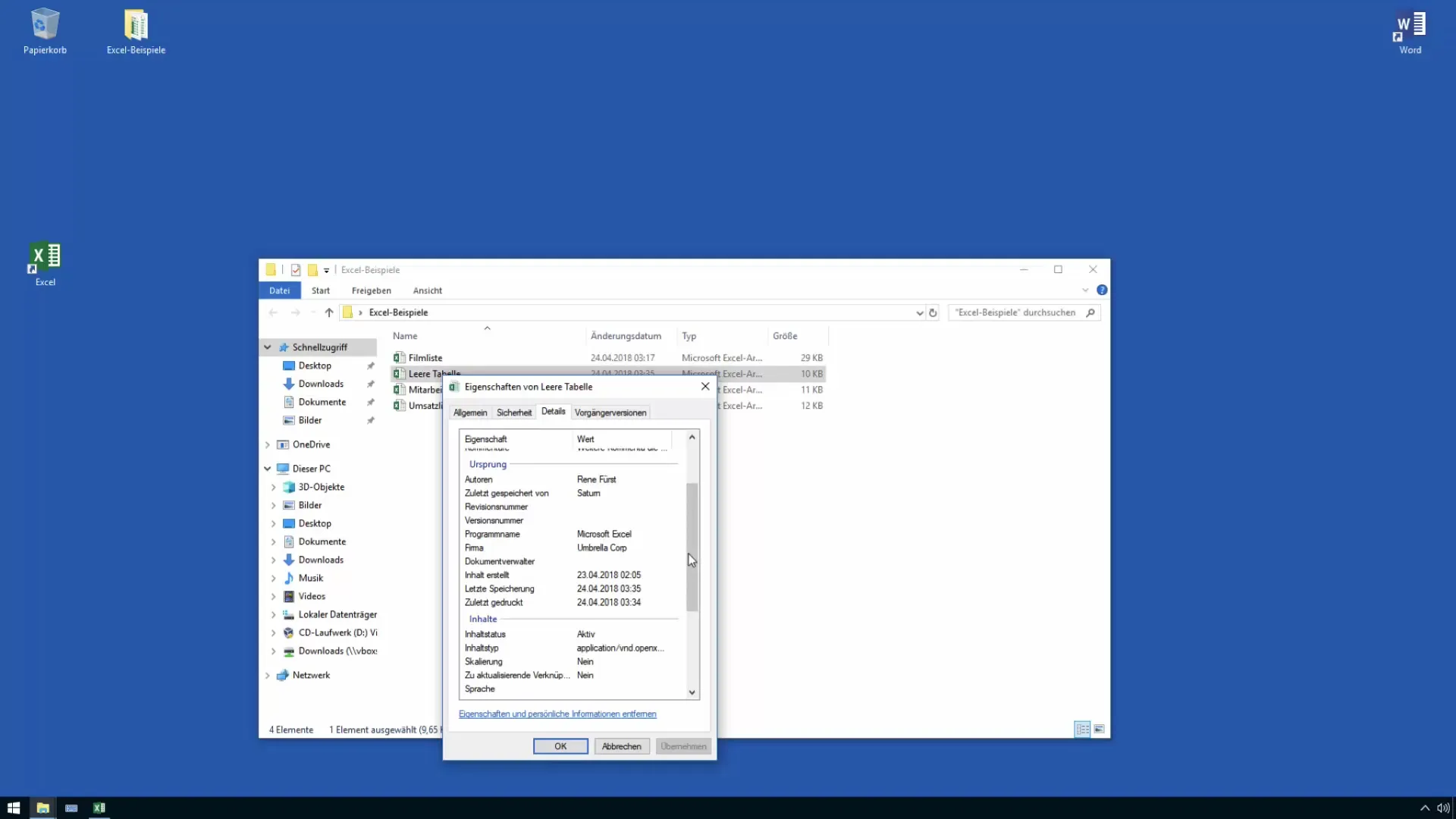
Om du delar en redigerad fil med din chef eller kund kan den innehålla pinsam eller konfidentiell information såsom gamla kommentarer eller tidigare författaruppgifter. För att undvika denna information kan du ta bort den med en enkel musklick.
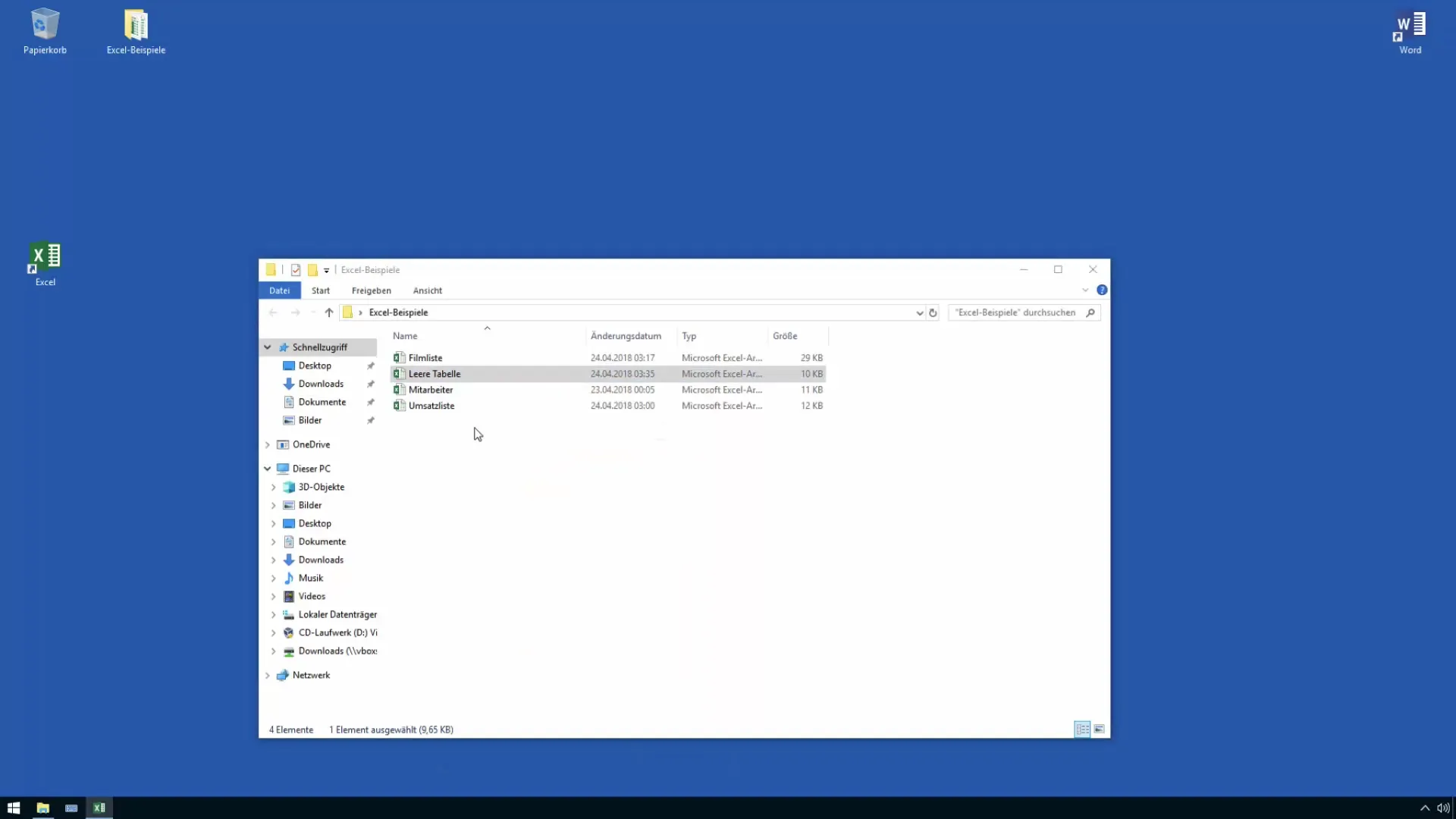
Öppna din Excel-fil igen. Gå till menyn "Fil" och välj "Egenskaper". Bland de olika avsnitten kommer du att se inte bara filens titel, utan också andra metadata som du kanske inte har lagt märke till tidigare.
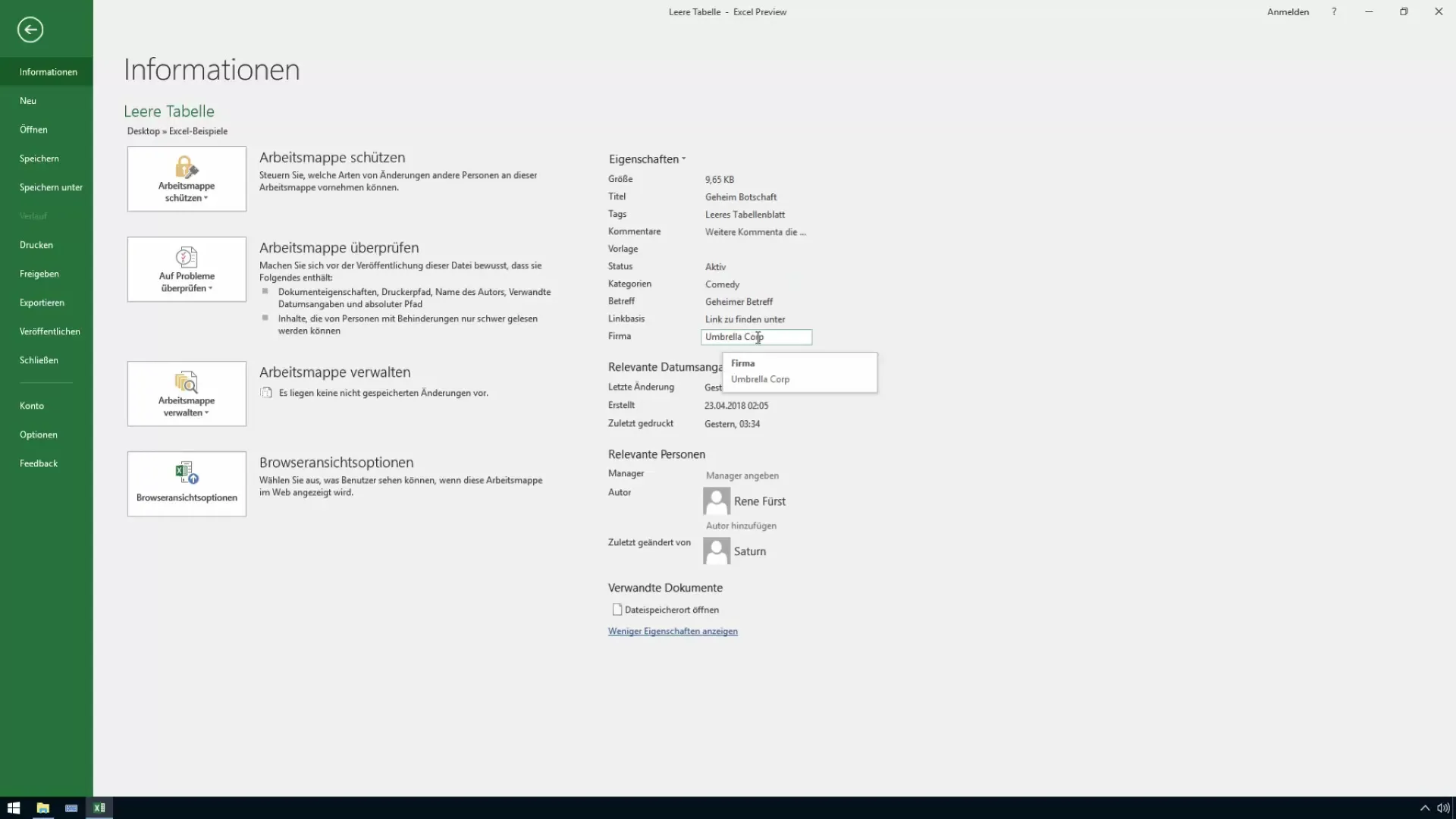
Ett av de bästa sätten att effektivt ta bort metadata är att revidera filen innan du sparar den. Oavsett om du sparar filen eller exporterar den till ett nytt format som PDF, se till att inga känsliga uppgifter följer med.
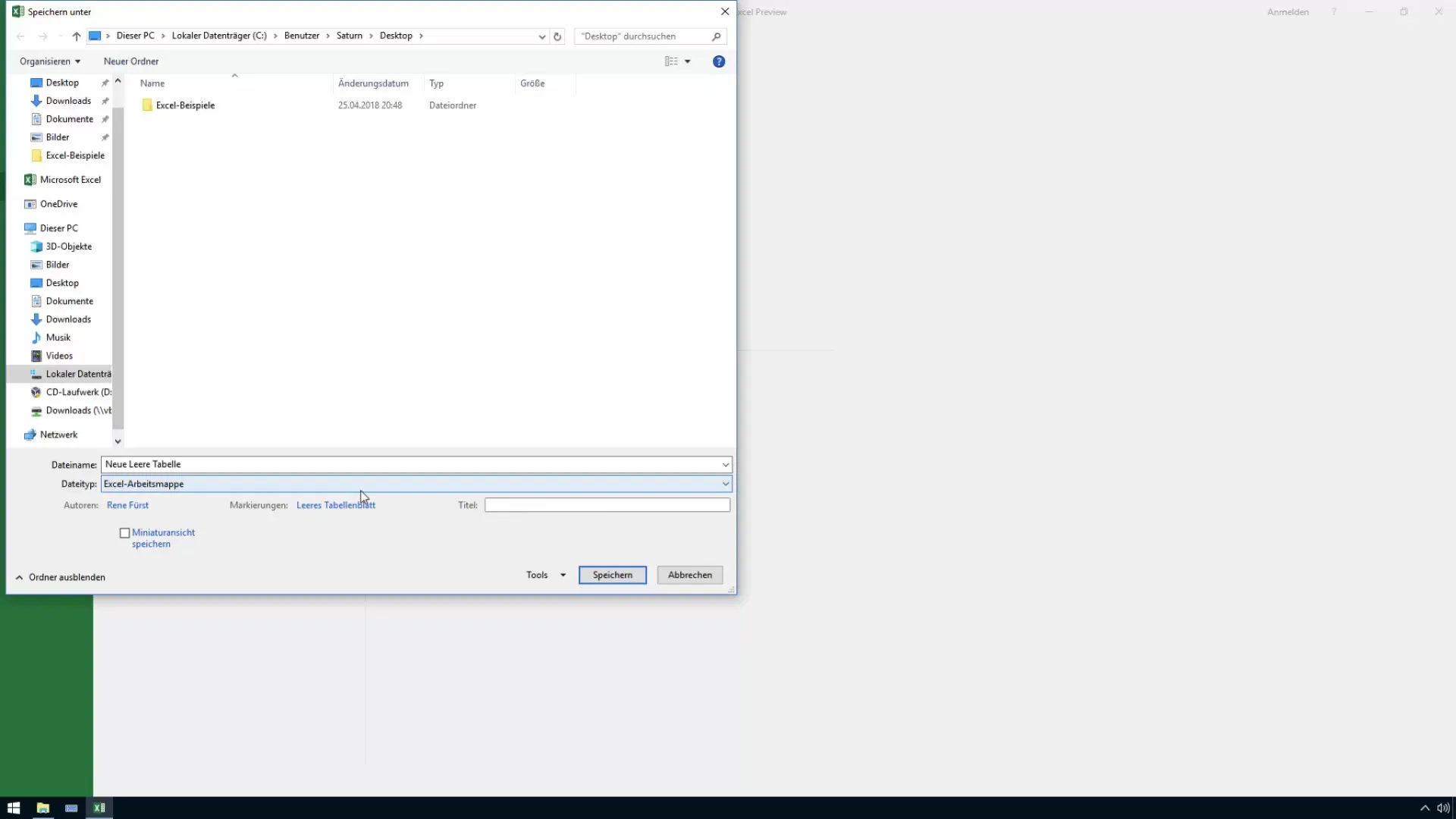
Om du vill spara filen som PDF, gå till "Fil" och välj "Spara som" och sedan "PDF". Detta skapar en ny fil som inte innehåller metadata från Excel-filen, förutsatt att du skriver ut filen fysiskt.
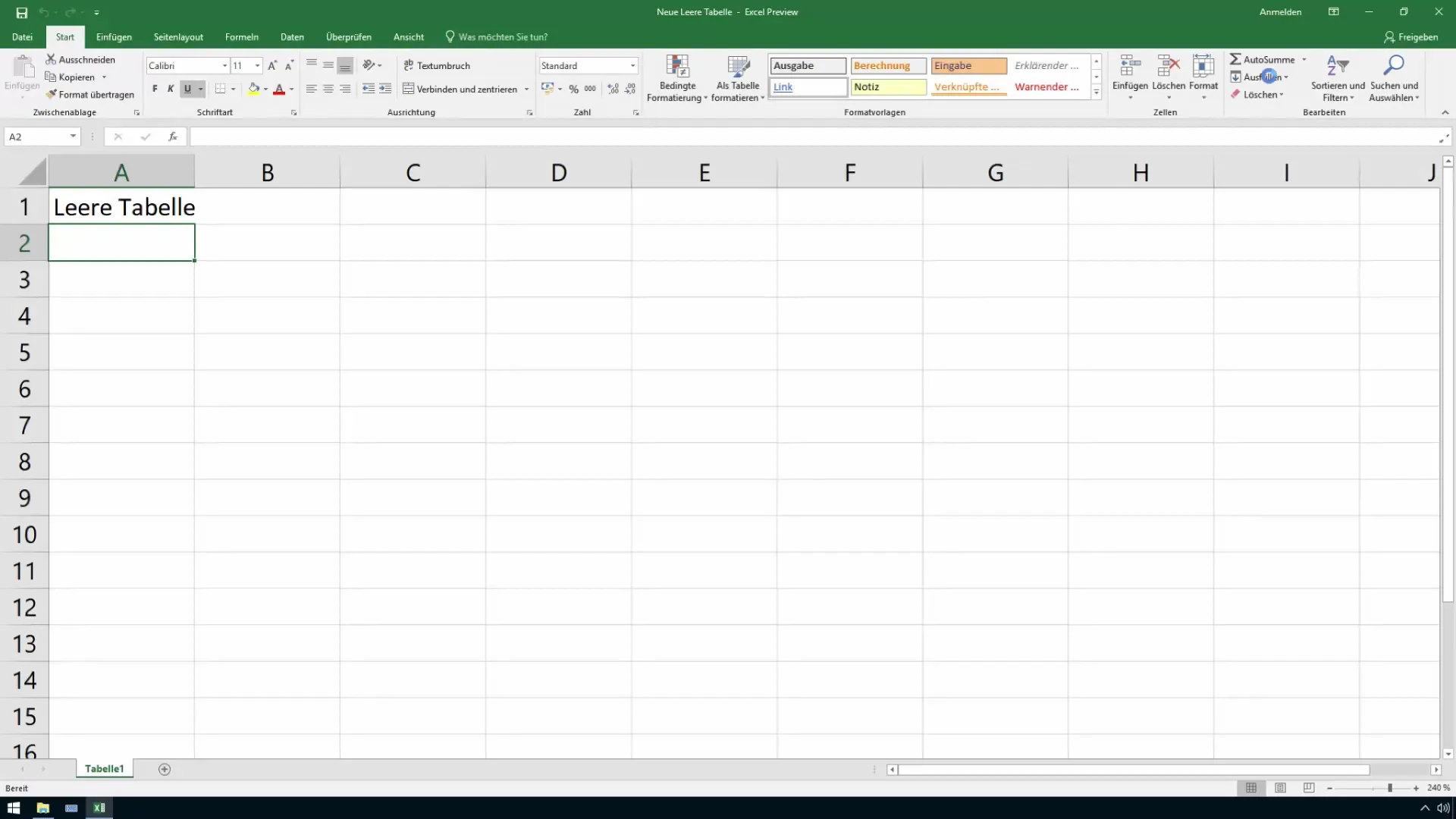
Det finns också ett annat alternativ för att rensa metadata innan du skickar en fil. Under menyn "Fil" kan du välja "Kontrollera arbetsbok" för att identifiera och ta bort personlig information. Klicka bara på "Granska dokument" och mjukvaran informerar dig om alla befintliga metadata och ger dig möjlighet att ta bort dem.
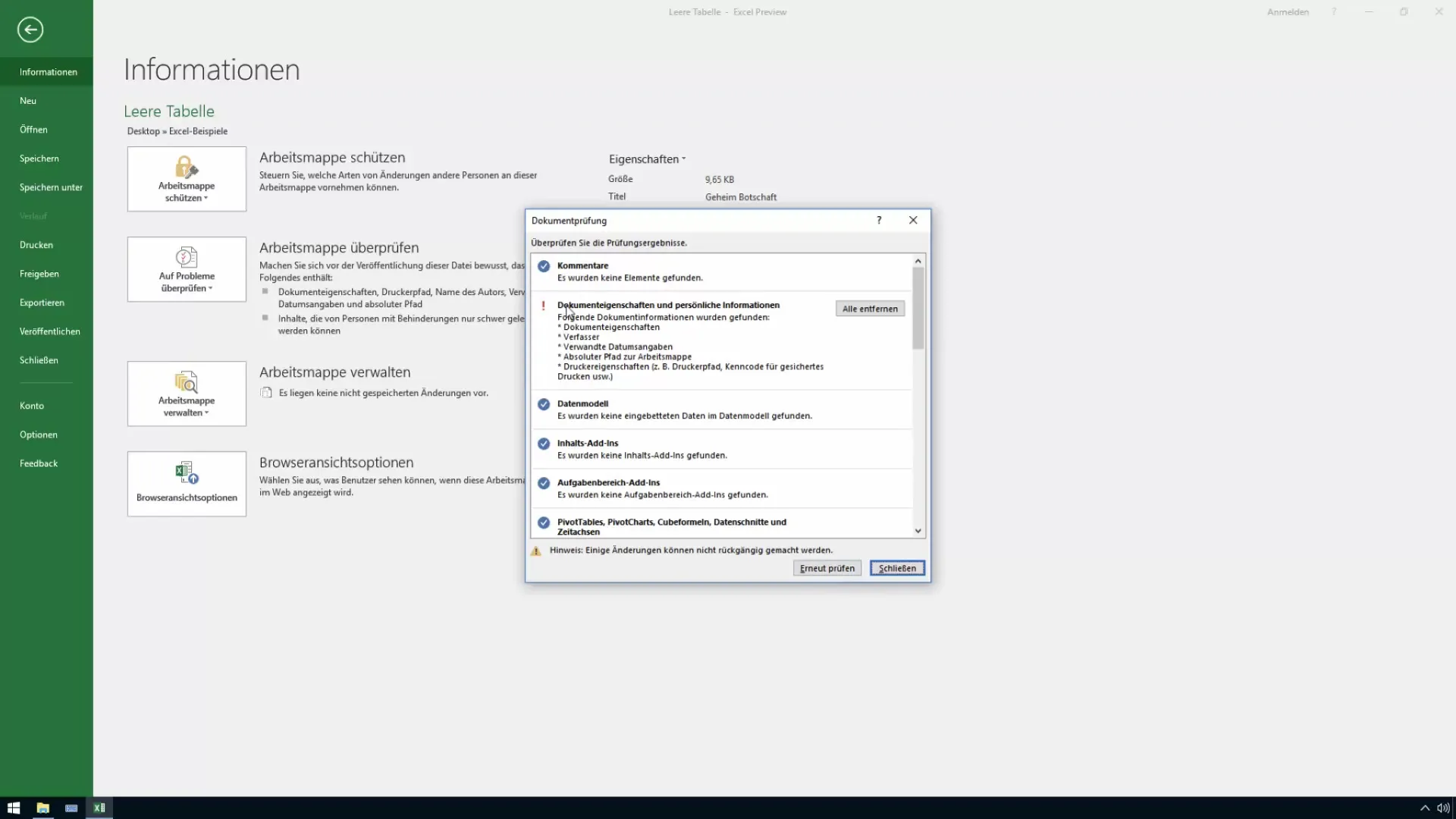
När du har tagit bort all information, spara filen igen. Om du sedan kontrollerar egenskaperna på nytt kommer du att märka att all konfidentiell information har försvunnit.
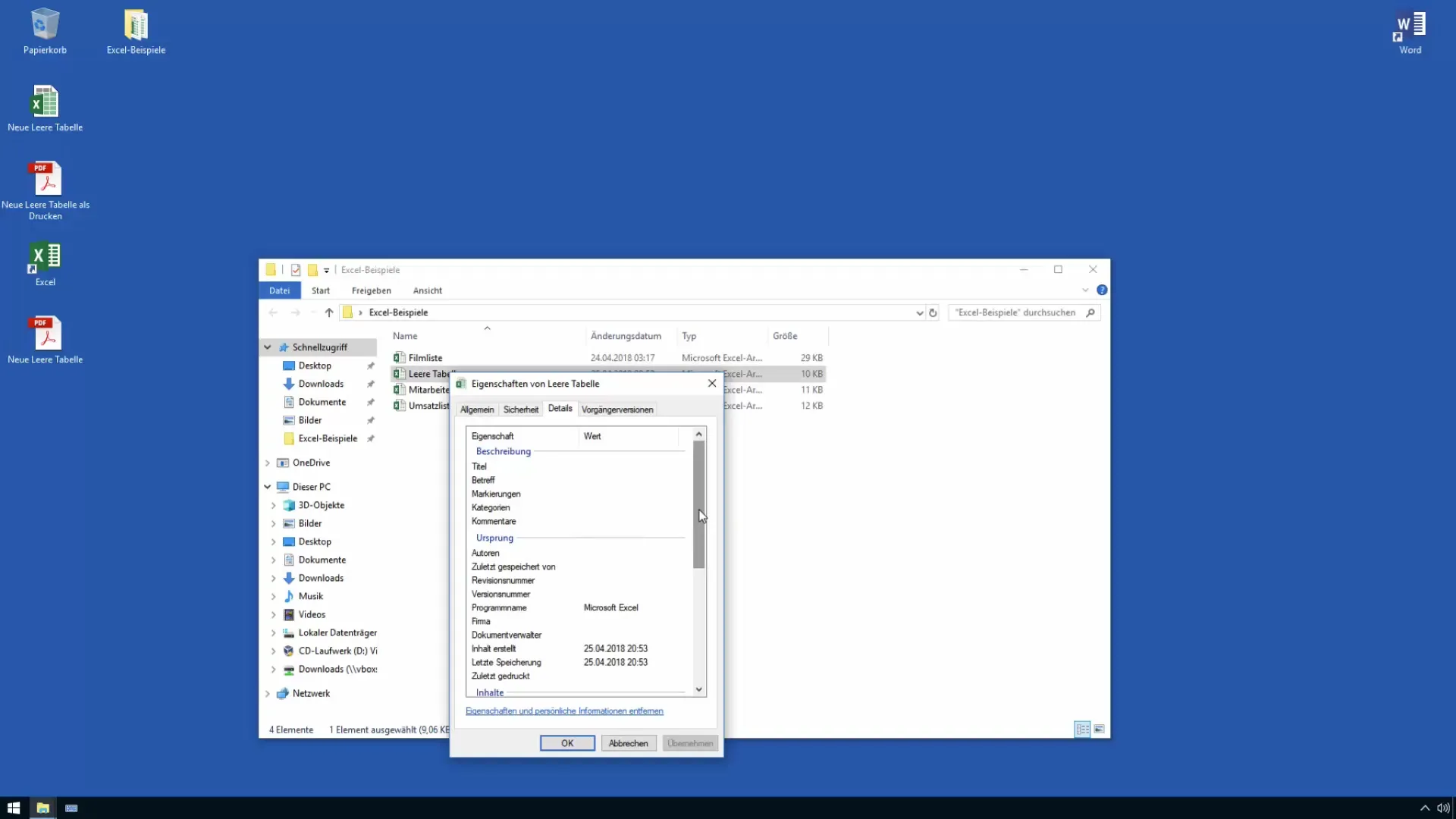
Det är värt att notera att skapelsedatumet och senaste åtkomst fortfarande kommer att finnas kvar, eftersom dessa uppgifter är en del av filen. Om filen dock ska vara helt anonymiserad återstår inget annat än att skapa en ny fil. Kopiera innehållet till ett nytt dokument.
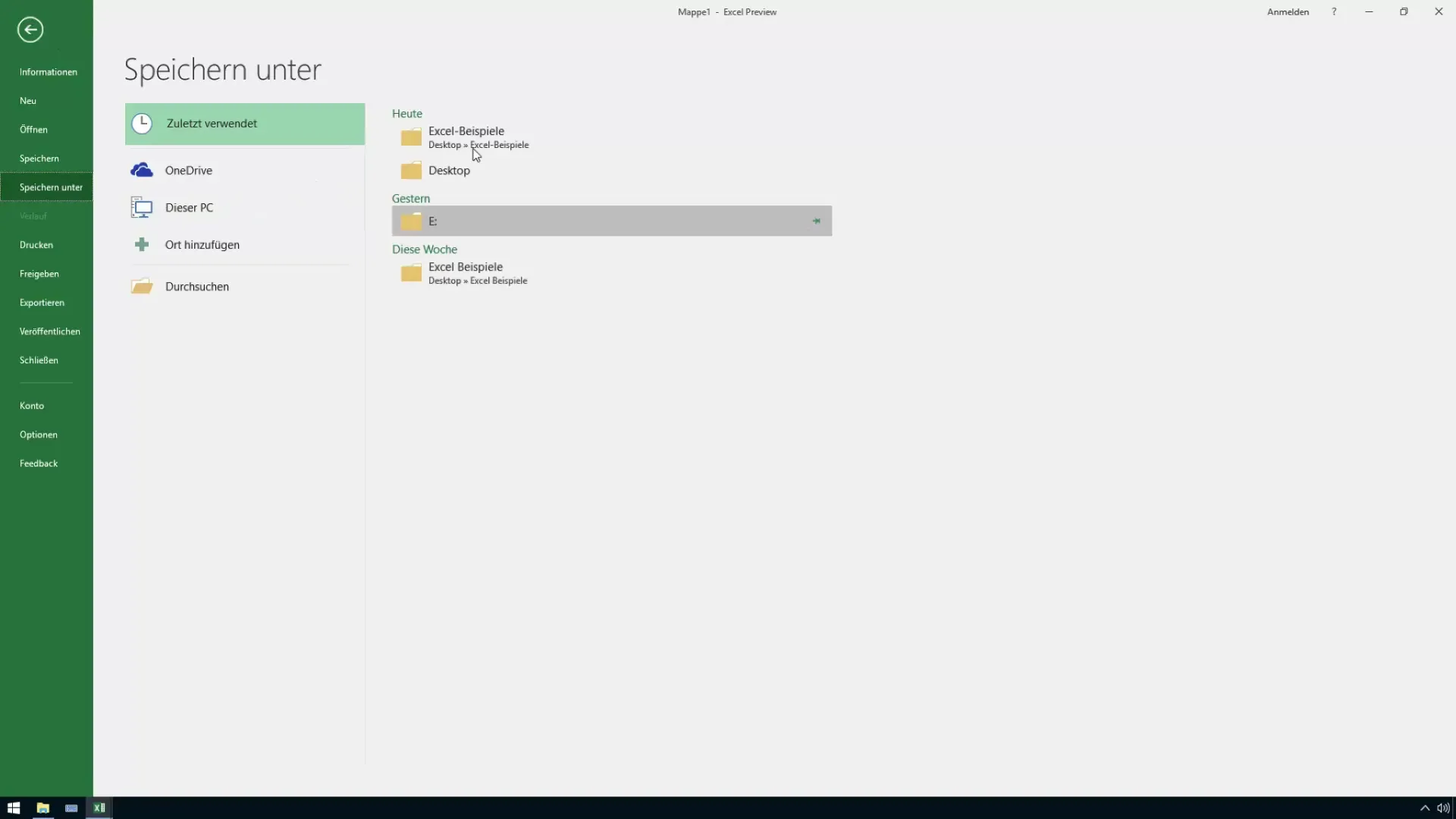
Spara sedan det nya dokumentet under ett annat namn. Detta säkerställer att endast önskad information sparas i den nya filen.
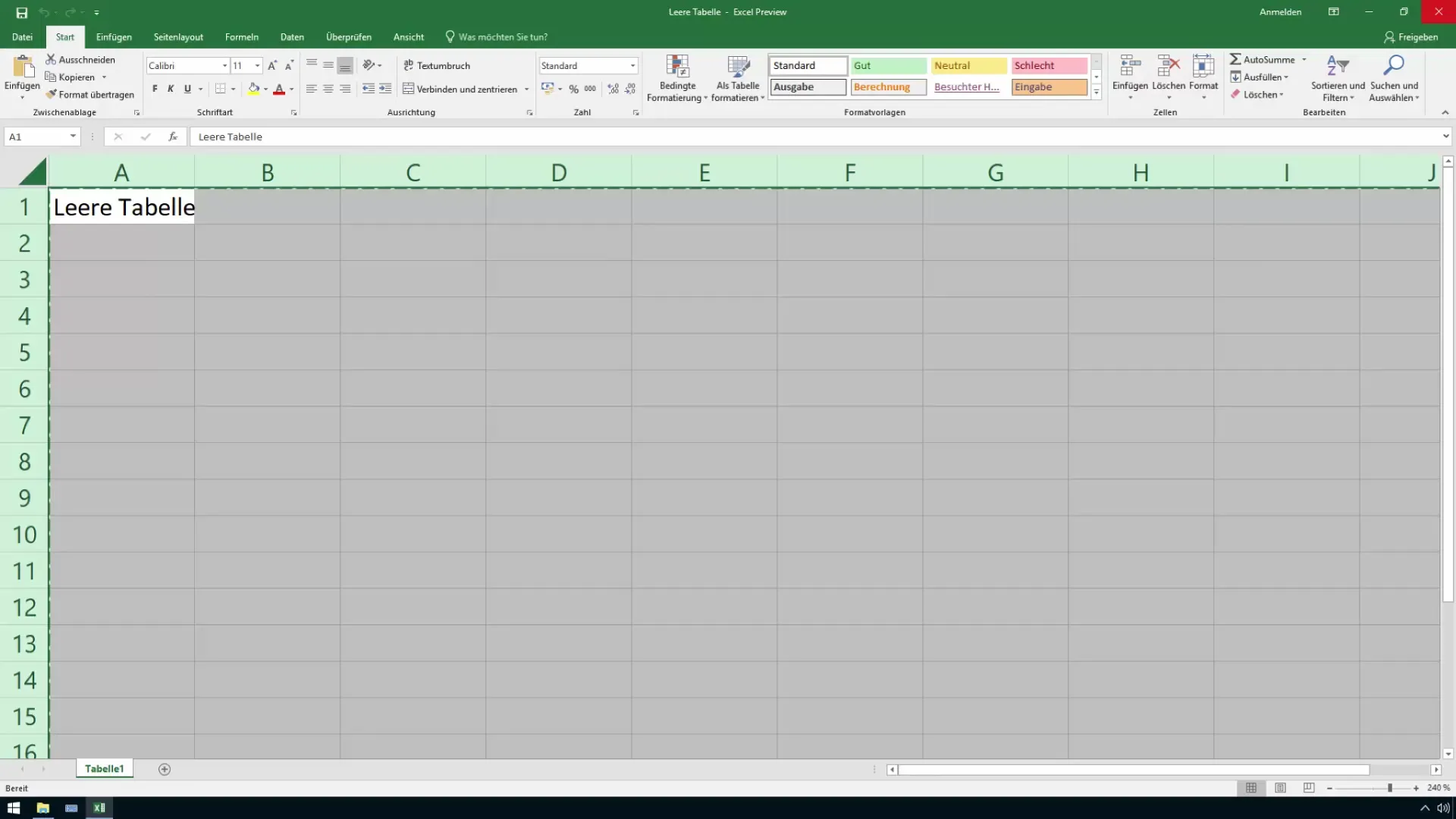
Se till att även i denna fil måste författaruppgifter och skapandedatum raderas, eftersom de vanligtvis följer med.
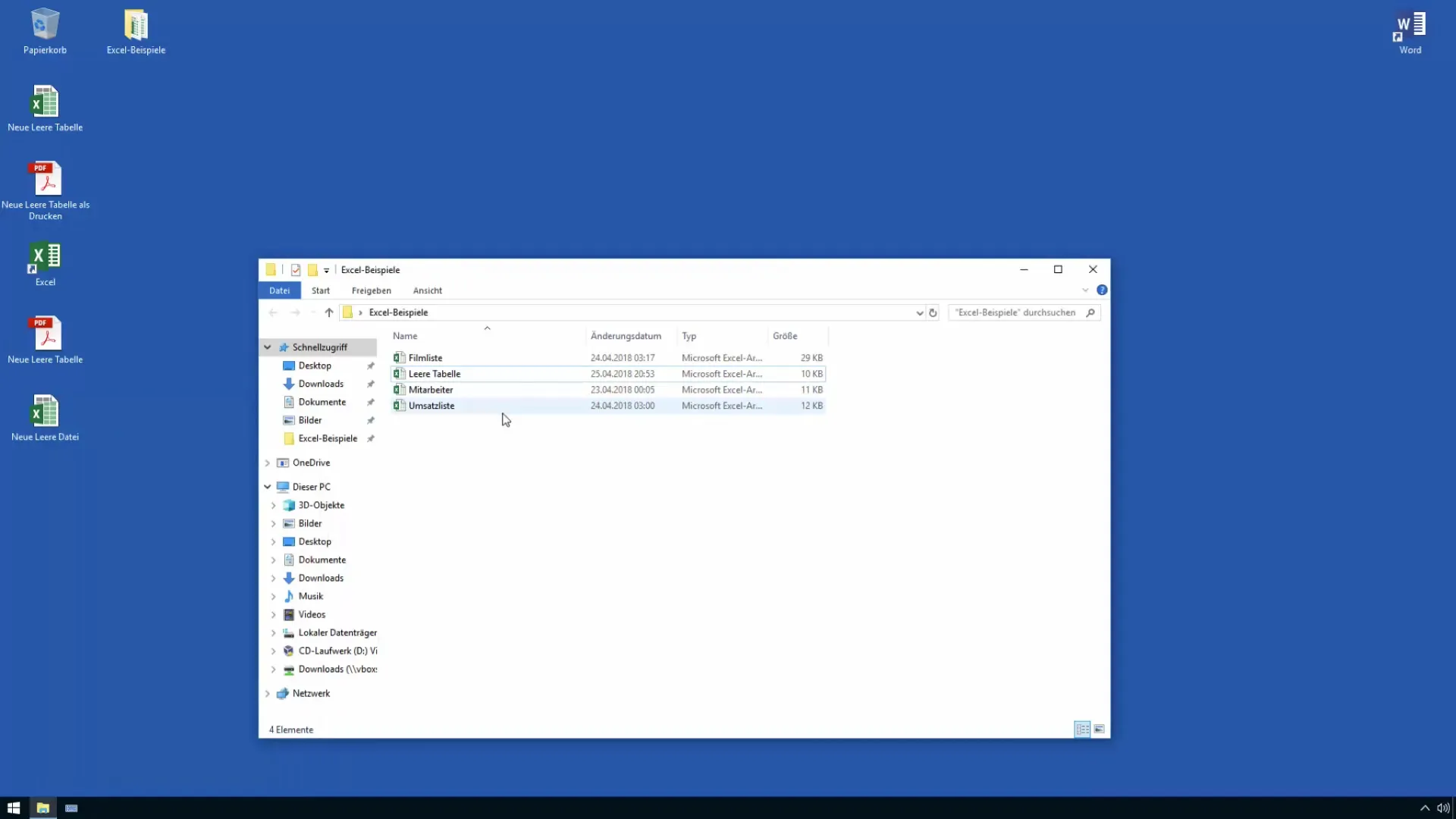
På så sätt undviker du nätverk av metadatapåverkan som eventuellt kan vara pinsamma, särskilt i yrkessammanhang. Ett exempel på detta är elever som byter ut gammalt material mot nya filer och inte anpassar metadatan.
Sammanfattning
När du hanterar metadatapåverkan i Office-filer måste du vara försiktig. Metadatan ger värdefull information om skaparen och historiken av ett dokument, men kan också innehålla känslig information som inte ska spridas. Kunskap om redigering och borttagning av denna information är nyckeln för att skydda konfidentiellt innehåll och undvika obehagliga situationer.
Vanliga frågor
Vad är metadatapåverkan i Excel? Metadatapåverkan är ytterligare information om en fil, som författare, skapandedatum och redigeringshistorik.
Hur kan jag ta bort metadatapåverkan i Excel?Du kan ta bort metadatapåverkan genom att granska filen och radera all personlig information via "Granska arbetsbok" -alternativet.
Varför är metadatapåverkan viktig? Metadatapåverkan är viktig eftersom den innehåller information som kan hamna i fel händer, särskilt vid överföring av filer.
Vad händer med metadatapåverkan när jag sparar en fil som PDF?När du sparar en fil som PDF överförs metadatan vanligtvis inte, om inte denna specifikt inkluderas i exportprocessen.


